2.안드로이드 플러그인 설치

install new software 선택 후

Add 버튼 누르면 새로운 저장소를 등록할수 있다.
우리가 데이터를 받아올 저장소 이름과 url를 입력한다.
ADT(Android Development Tool)
http://dl-ssl.google.com/android/eclipse/

OK 누르면 아래와 같은 화면이 나오고 select all 하고 다음으로 넘어감

설치를 계속해서 쭉쭉쭉 이어나가서 eclips가 재시작 되도록 까지 한다.
이제 재 시작 되면 android sdk 를 찾으려고 할것이다.
eclips한테 끌려다니지 말고 직접 해보자
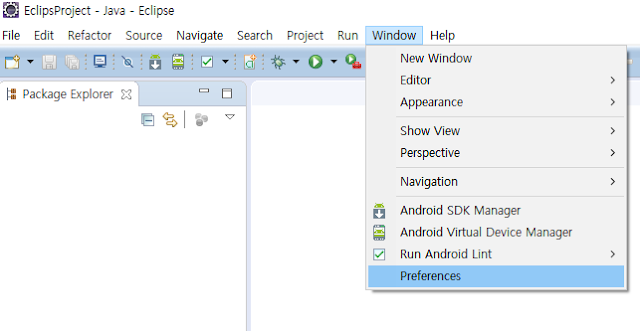
위 그림처럼 타고 들어가

sdk location 에 미리 설치해둔 adk의 경로를 지정해주고 Apply 버튼을 누르면
위 그림 처럼 사용가능한 버전들이 나온다. OK
아래 그림의 버튼을 이용해서 adk 매니저 화면을 연다.
(이 버튼이 없으면 window>perspective>customize perspective -> action set availability 탭의 Android SDK and AVD Manager 를 체크 해줘야 함)

필요한 부분이 자동으로 체크되니깐 install 버튼 클릭

설치되는데 시간이 많이 걸림 30분 이상
이제 안드로이드 가상 디바이스 AVD(이 부분은 제대로 작동하지 않아서 그냥 실물 디바이스 이용)

아래와 같이 가상 장치를 만들어준다

만들어진 것을 확인 했다면 나간다.

아패 버튼을 클릭해서 안드로이드 프로젝트를 만들어 보도록하자



다음 다음 next next 한동안 프로젝트를 생성하게 된다.
프로젝트가 생성 되면 이 버튼으로 실행을 시킨다.


이렇게 실행 시킨다.(실행 시킬떄 좌측 Package Explorer에서 프로젝트(예의 경우 test)를 잡고 실행
댓글 없음:
댓글 쓰기